Lisez cet article pour trouver des réponses aux questions courantes et des solutions aux problèmes connus susceptibles de se produire pendant la première installation et l’administration continue de Dynamics 365 Customer Insights - Journeys.
Pourquoi mon instance (organisation) est-elle incompatible avec Customer Insights - Journeys ?
Votre client peut avoir différents types d’instances (également appelées organisations) installées. Certaines sont des instances Dynamics 365 complètes, d’autres sont des instances Power Apps (également appelées environnements) qui comprennent de nombreux composants Dynamics 365, mais pas forcément tous ceux qui sont requis par Customer Insights - Journeys.
Lorsque vous installez votre application Customer Insights - Journeys, l’Assistant Installation vous demande de choisir une organisation sur laquelle installer l’application, et le sélecteur d’organisation peut afficher des instances Dynamics 365 complètes et des instances Power Apps plus légères si elles sont présentes. Vous devez choisir une instance qui comprend une installation Dynamics 365 complète. Si une erreur s’affiche et vous indique que cette application n’est pas compatible avec la plateforme de l’organisation Dynamics 365 sélectionnée, assurez-vous de disposer d’une organisation Dynamics 365 complète (sur laquelle installer Customer Insights - Journeys) et choisissez celle-là à la place.
Ai-je le droit d’enregistrer des applications dans Azure ?
Avant d’exécuter l’Assistant Installation pour Customer Insights - Journeys, vous devez vous connecter à Microsoft 365 avec un compte d’utilisateur disposant des autorisations pour enregistrer des applications dans Azure. Pour savoir si vous avez ces autorisations, procédez comme suit :
Accédez à portal.azure.com et connectez-vous avec le compte Microsoft 365 que vous souhaitez utiliser pour installer Customer Insights - Journeys.
Sélectionnez ID Microsoft Entra sous Services Azure. Sur la page suivante, sélectionnez Paramètres utilisateur dans le volet de navigation de gauche.
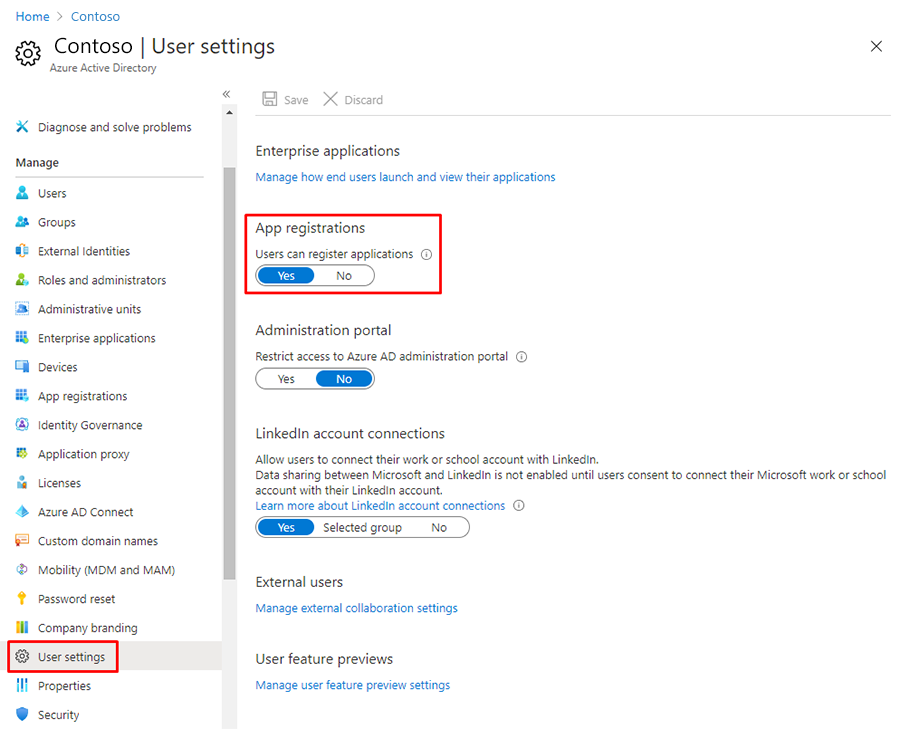
Vérifiez la section Inscriptions d’application dans cette page. Si la case Oui est mise en surbrillance ici, vous disposez des autorisations pour enregistrer des applications dans Azure. En revanche, si la case Non est mise en surbrillance, cochez la case Oui, puis cliquez sur Enregistrer. Si vous ne disposez pas des autorisations nécessaires pour effectuer ces modifications, contactez votre administrateur général pour obtenir de l’aide.
Je reçois un message d’échec d’autorisation lorsque j’essaie d’installer Customer Insights - Journeys ?
Dans certains cas, lorsque vous vous inscrivez à une version d’évaluation de Dynamics 365 ou Microsoft 365, vous obtenez une organisation dont l’état est non gérée, ce qui signifie (entre autres) que vous n’êtes pas autorisé à installer de solutions tierces (y compris Customer Insights - Journeys). Par conséquent, un message d’erreur "Échec de l’autorisation" s’affiche lorsque vous essayez d’installer Customer Insights - Journeys.
Pour résoudre ce problème, effectuez l’une des opérations suivantes :
- Si vous venez d’installer une version d’évaluation de Customer Insights - Journeys, vous devez alors créer un nouveau client d’évaluation, puis y installer la version d’évaluation de Customer Insights - Journeys, comme décrit dans S’abonner à une version d’évaluation gratuite.
- Pour continuer à utiliser le client où vous avez reçu cette erreur, vous devez convertir votre organisation non gérée en organisation gérée, puis essayer à nouveau d’installer Customer Insights - Journeys. Pour obtenir des instructions sur la procédure à suivre, consultez Prendre en charge un annuaire non géré en tant qu’administrateur dans ID Microsoft Entra.
Comment puis-je réessayer d’installer Customer Insights - Journeys ?
Si votre programme d’installation échoue pour une raison quelconque, vous serez informé par courrier électronique et/ou par un message de statut dans votre navigateur Web (si vous le gardez ouvert pendant l’installation.) Une partie de la solution consiste souvent à réexécuter le processus d’installation au bout d’une heure environ. Pour réexécuter l’installation, effectuez l’une des opérations suivantes :
- Si vous installez une version d’évaluation, vous avez dû recevoir un courrier électronique de bienvenue contenant un lien vers l’espace de gestion des installations. Recherchez votre courrier de bienvenue et sélectionnez le lien pour lancer l’espace de gestion des installations.
- Si vous configurez un instance de production, alors accédez à l’espace de gestion des installations.
Je ne peux pas voir les résultats de Customer Insights - Journeys dans d’autres applications Dynamics 365, pourquoi ?
Customer Insights - Journeys est conçu pour s’exécuter exclusivement sur la nouvelle interface unifiée pour les applications Dynamics 365. De nombreuses applications Dynamics 365 prennent en charge la nouvelle interface unifiée et l’ancienne interface du client web héritée, mais pratiquement toutes basculent vers Unified Interface.
Customer Insights - Journeys partage généralement des données avec d’autres applications Dynamics 365 exécutées sur la même instance, et fonctionne avec plusieurs entités de base de données identiques, notamment des contacts, des prospects, des comptes, etc. Pour certaines des fonctionnalités spécifiques à Customer Insights - Journeys, comme l’affichage d’informations et d’analyses à partir des initiatives marketing, l’interface unifiée est requise. Par conséquent aucune donnée n’apparaît si ces entités sont affichées dans des applications de client web héritées.
De plus, certaines fonctionnalités d’administration et de personnalisation, et certaines fonctionnalités utilisateur intégrées, peuvent vous obliger à basculer occasionnellement vers une application web héritée, mais bientôt toutes les fonctionnalités seront disponibles dans Unified Interface.
Pour plus d’informations, voir : À propos d’Unified Interface pour les applications pilotées par modèle dans Power Apps et Prendre ses marques avec Customer Insights - Journeys